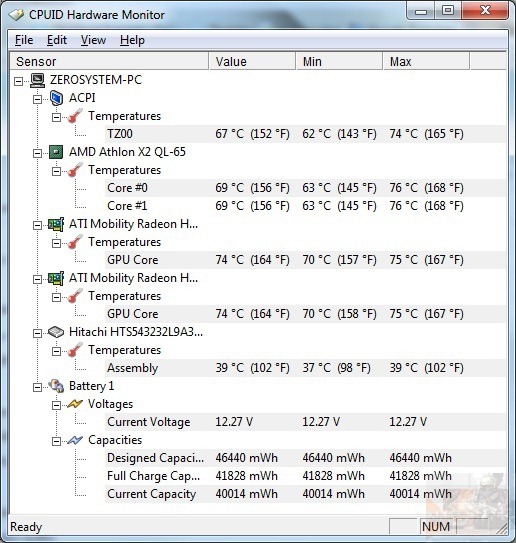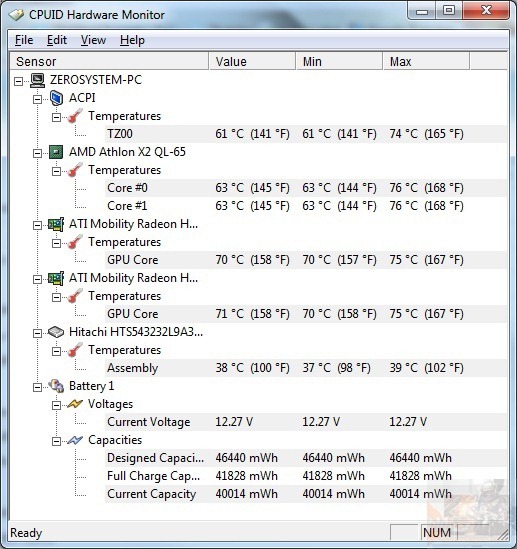มาดูกันต่อเลยที่ตัวรีโมทปรับความเร็วพัดลม
นี่ครับ ตัวหมุนสำหรับปรับความเร็วรอบพัดลม ถ้าหมุนไปทางขวาก็จะเร็วขึ้นนั่นเอง
และเพื่อความสะดวกในการใช้งาน ตัวมันก็สามารถเอาไปหนีบติดกับสิ่งอื่น เช่น ตัวแท่นเองได้อีกด้วยครับ (แกรบๆ)
คราวนี้ก็ได้เวลาติดตั้งพัดลมลงไปบนแท่นแล้วครับ
ภาพเมื่อตอนที่ติดตั้งพัดลมลงไปแล้วครับ? ตัวพัดลมก็แนบแน่นไปกับตัวแท่นได้ดีทีเดียว
มาดูด้านบนกันหน่อย ก็จะเห็นว่าตัวเดือยล็อกไม่ได้โผล่พ้นตัวแท่นออกมามากเกินไปครับ ไม่ต้องห่วงว่ามันจะไปขูดตัวเครื่องจนเป็นรอย
ลองย้ายตำแหน่งพัดลมดูบ้างดีกว่า ก็ไม่พบปัญหาอะไรครับ ผู้ใช้งานสามารถย้ายตำแหน่งได้ตามในชอบเลย ทำให้หมดปัญหาพัดลมอยู่ตำแหน่งไม่ตรงใจครับ
ทุกท่านก็ได้เห็นรูปร่างลักษณะของ U3 ไปก็หลายมุมแล้ว คราวนี้เรามาดูในเรื่องของการใช้งานกันบ้างดีกว่าครับ
ทำการเสียบสาย USB เข้าที่เครื่องคอมพิวเตอร์ของท่าน ซึ่งทาง Cooler Master ก็ได้คำนึงถึงการเสียไปของ USB port ด้วย จึงได้ให้อีกด้านหนึ่งเป็น USB port ชดใช้คืนให้อีกต่างหาก ทำให้เราไม่เสียตัว port ที่มีอยู่น้อยนิดบน notebook ไป เย้ๆๆๆ
แล้วตัวรีโมทล่ะ ง่ายๆครับ ก็เอามาหนีบไว้ที่ตัวแท่นนั่นละ
ด้วยความที่ตัวเครื่องของผมมันมีขนาด 14 นิ้วเท่านั้นเอง จึงทำให้เหลือขอบของตัวแท่นโผล่ออกมามากนะครับ ซึ่งที่จริงแล้ว ถ้าเครื่องของท่านมีขนาดตั้งแต่ 17 ? 19 นิ้ว ตัวยางกันลื่นจะอยู่ตรงมุมฐานของเครื่องพอดี
นี่ก็ภาพของมุมด้านหน้าครับ
มองจากมุม bird-eye view กันบ้างครับ จะเห็นว่า ถ้าใช้เครื่องขนาด 14 นิ้ว ก็จะเหลือพื้นที่รอบข้างอยู่มากพอสมควรเลยทีเดียว

ไหนๆก็เสียบสายให้มันทำงานแล้ว เอาพัดลมมาให้ดูซะหน่อย ว่ามันหมุนจริงจริ๊งนะ
หลายท่านอาจจะสงสัยว่า ?โหมดพกพา? คืออะไร ตามภาพเลยครับ คือเราสามารถนำ notebook ของเราพกพาไปพร้อมกับ U3 ได้เลย โดยการนำตัวเครื่องใส่ลงไปในช่องด้านล่างตัว U3 นั่นเอง
เรามาดูมุมเฉียงๆกันบ้างครับ หล่อใช่เล่น

ต่อไปเรามาดูถึงประสิทธิภาพในการช่วยระบายความร้อนกันครับ ว่าจะเป็นอย่างไร (เครื่องของผมคือ ASUS K40AB-VX044D)
นี่คืออุณหภูมิเครื่องผมตอนที่ ยังไม่ได้ใช้ U3 นะครับ อ้อ เกือบลืมบอกไป สภาพการทำงานปกตินะครับทั้งสภาพแวดล้อมและการทำงานของเครื่องอยู่ในระดับทั่วๆไป นั่นคือ เปิด web browser อยู๋ 4-5 แท็บ ฟังเพลง Skype
ส่วนนี่คืออุณหภูมิ ขณะใช้งาน U3 นะครับ เห็นได้ชัดว่าอุณหภูมิลดลงไปราวๆ 6 องศาเซลเซียสเลย ถือว่าลดลงไปได้มากเลยครับ แต่ทั้งนี้ก็ขึ้นอยู่กับตำแหน่งการวางพัดลมของผู้ใช้เองด้วย ว่าจะวางได้ถูกจุดขนาดไหน
อย่างที่ผมทดลอง ผมวางไว้ 3 ตำแหน่งคือ
- บริเวณพัดลม + WLAN card ของตัวเครื่อง
- บริเวณ RAM + Heatpipe
- บริเวณ Harddisk
ซึ่งก็ช่วยลดอุณหภูมิได้ดีครับ
เมื่อมีจุดเริ่ม ก็ต้องมีจุดจบครับ และนี่ก็มาถึงส่วนสรุปของรีวิวนี้แล้วนะครับ ผมขอแยกเป็นแต่ละด้านเช่นเคยนะครับ ขอย้ำนะครับว่า เป็นความคิดเห็นของผมเอง ไม่ได้เป็นการชี้นำความคิดของท่านนะครับ กรุณาใช้วิจารณญาณนะครับ ^-^
- รูปร่างรูปทรง – ถือว่าทำได้ดีในระดับหนึ่งครับ ไม่ถึงขั้นสวยงามมากมายอะไร แต่จะเน้นไปที่การเลือกใช้วัสดุที่ช่วยระบายความร้อนได้ดี อีกทั้งยังสามารถใช้งานตัวฐานได้อเนกประสงค์ดี ตัวพัดลมก็สามารถปรับตำแหน่งและถอดออกได้ ดังนั้นในข้อนี้ ผมให้ 4.5/5 ครับ
- ประสิทธิภาพ – ถ้าเทียบกับแท่นรองตัวอื่นๆที่ผมเคยใช้มา ต้องถือว่า U3 ทำได้ดีมากครับ และเมื่อลองเอามือจับที่ตัวฐาน ก็ไม่ถึงกับร้อนจี๋ เพียงแค่อุ่นๆนิดๆเท่านั้นเอง ก็ต้องยกความดีให้กับอะลูมิเนียมเค้าละครับ ดังนั้นผมให้ 5/5 เลยครับ
- การพกพา – ผมต้องขอเอาด้านนี้มาคิดด้วย เพราะมันถูกออกแบบมาให้ทำการพกพาได้ด้วย ซึ่งมันก็ทำได้ค่อนข้างดีครับ เพียงแต่ผู้ใช้ต้องเลือกวางด้านให้ดี ระวังตัวฐานไปขูดกับฝาเครื่องด้วยนะครับ ดังนั้นผมให้ 4/5 นะครับ
ถ้าท่านมีความสนใจจะหาซื้อแท่นรอง notebook มาใช้เองหรือให้ผู้อื่น Notepal U3 ที่มีค่าตัวอยู่ประมาณ 1,000 บาทนิดๆ ก็เป็นตัวเลือกที่น่าสนใจดีนะครับ เพราะที่เท่าผมดูมา มันยังไม่มีของเลียนแบบเลย(หรือถ้าท่านใดเห็น ก็บอกกันได้นะครับ อิอิ) ก่อนจากลาผมขอสรุปจุดเด่นและข้อสังเกตนิดนึงละกันนะ
จุดเด่น
- พัดลม 3 ตัว ซึ่งสามารถถอดเปลี่ยนตำแหน่งได้
- มีรีโมทสำหรับปรับความเร็วของพัดลม
- สามารถพกพาได้ค่อนข้างง่าย
- ใช้อะลูมิเนียมเป็นวัสดุหลัก ทำให้ช่วยระบายความร้อนออกมาได้ดี
ข้อสังเกต
- ถ้าจะใช้งานพัดลม ต้องใช้งานทั้ง 3 ตัวเลย ไม่สามารถเลือกใช้งานแค่บางตัวได้
สุดท้ายก็ต้องขอขอบคุณทาง Cooler Master ด้วยนะครับ ที่ส่ง Notepal U3 มาให้ทาง N4G ทดลองและเขียนรีวิว ขอขอบคุณมากครับ ^.^ สวัสดีครับ